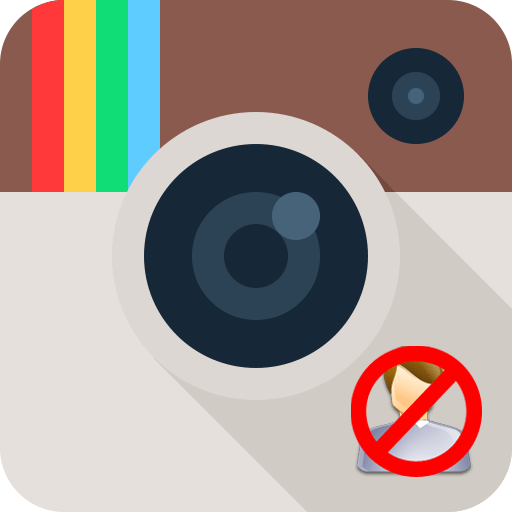Зміст

Сьогодні однією з найбільш популярних соціальних мереж у всьому світі по праву вважається Instagram. Даний сервіс дозволяє публікувати невеликі фотографії і ролики, ділячись моментами свого життя. Нижче мова піде про те, яким чином можна встановити Instagram на комп'ютер.
Розробники даного соціального сервісу позиціонують своє дітище, як соціальний сервіс, розроблений спеціально для смартфонів під управлінням операційних систем iOS і Android. Саме тому у сервісу відсутня повноцінна комп'ютерна версія.
Запускаємо Instagram на комп'ютері
Нижче мова піде про три способи, які дозволять запустити Instagram на комп'ютері. Перший спосіб-офіційне рішення, а другий і третій зажадають застосування стороннього програмного забезпечення.
Спосіб 1: запуск через браузер
В якості комп'ютерної версії розробниками представлений веб-сервіс соціальної мережі, який можна відкрити в будь-якому браузері. Нюанс полягає в тому, що дане рішення не дозволяє повноцінно користуватися Instagram, наприклад, вам буде недоступна можливість публікації фото з комп'ютера або редагування списку завантажених знімків.
- Перейдіть до браузера на головну сторінку сервісу Instagram .
- Щоб почати користуватися сервісом, вам необхідно авторизуватися.
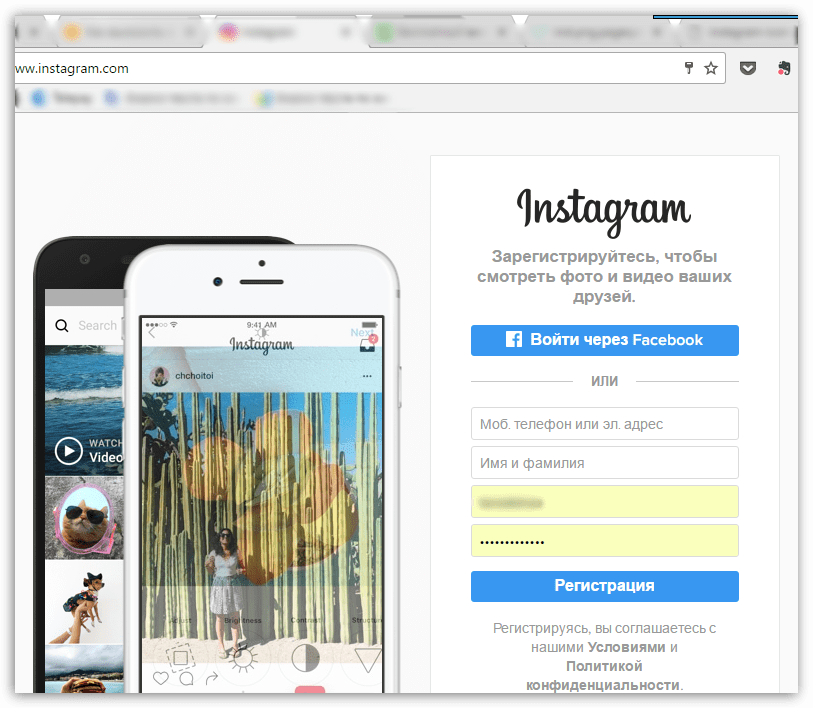
Читайте також: як увійти в Instagram
Спосіб 2: Використання емулятора Andy
У тому випадку, якщо ви хочете користуватися повноцінною версією Instagram на комп'ютері, вам буде потрібно вдатися до допомоги спеціальної програми-емулятора, яка і дозволить запустити необхідний додаток. У нашому завданні нам допоможе віртуальна машина Andy, що дозволяє емулювати ОС Android.
- Завантажте програму з офіційного веб-сайту розробника. Завантаживши дистрибутив, виконайте установку Andy на комп'ютер.
- Коли програма буде встановлена, запустіть її. На екрані відобразиться звичний багатьом користувачам інтерфейс ОС Android, ідентичний версії 4.2.2. Тепер можна переходити до установки Instagram. Для цього клацніть по центральній кнопці, щоб відобразити список встановлених додатків, а потім відкрийте»Play Маркет" .
- У програмі відобразиться вікно авторизації в системі Google. Якщо у Вас вже є зареєстрована адреса електронної пошти Gmail, клацніть по кнопці " існуючий» . Якщо поки немає, клікніть по кнопці «Новий» і пройдіть невеликий процес реєстрації.
- Вкажіть адресу електронної пошти та пароль від облікового запису Google. Завершіть авторизацію в системі.
- На екрані, нарешті, з'явиться магазин Play Маркет, через який ми і будемо завантажувати Android-Додатки. Для цього виконайте пошук по найменуванню додатки, а потім відкрийте відобразився результат.
- Клацніть по кнопці " встановити» , щоб почати інсталяцію програми. Через кілька миттєвостей воно буде доступно до запуску з робочого столу або зі списку всіх додатків.
- Відкривши Instagram, на екрані висвітиться знайоме вікно, в якому для початку використання соціальної мережі вам залишається лише виконати авторизацію.
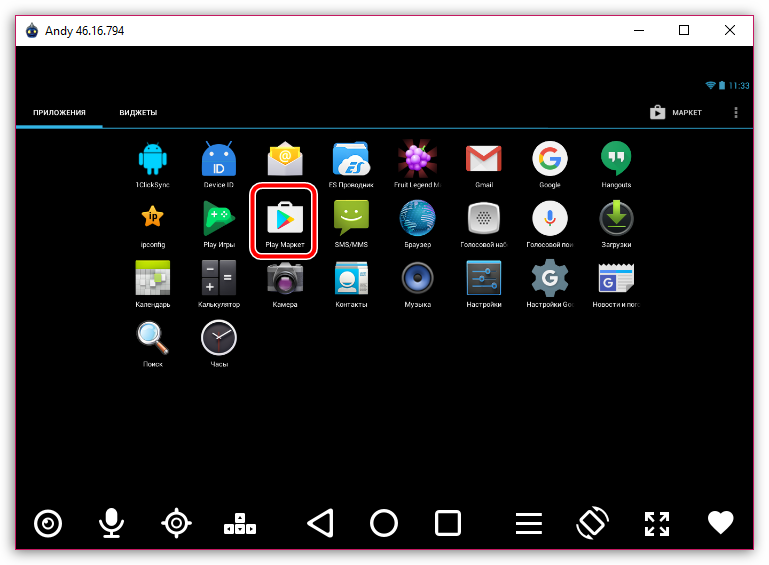
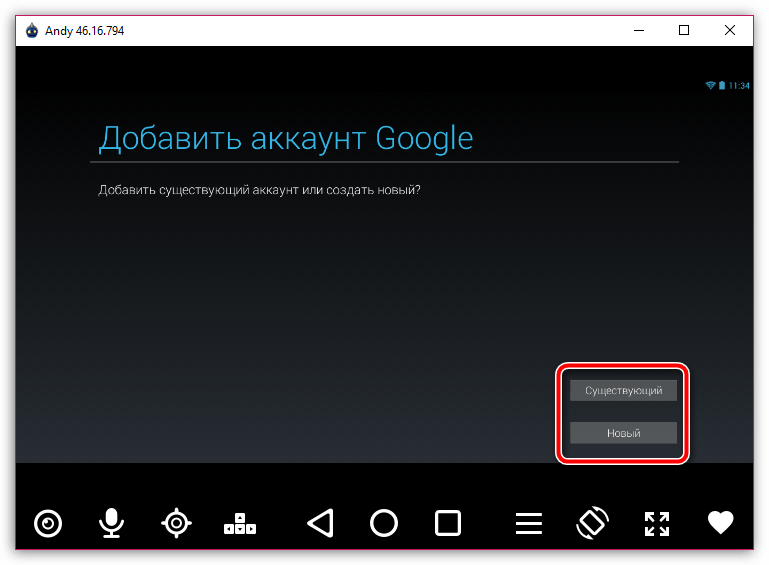
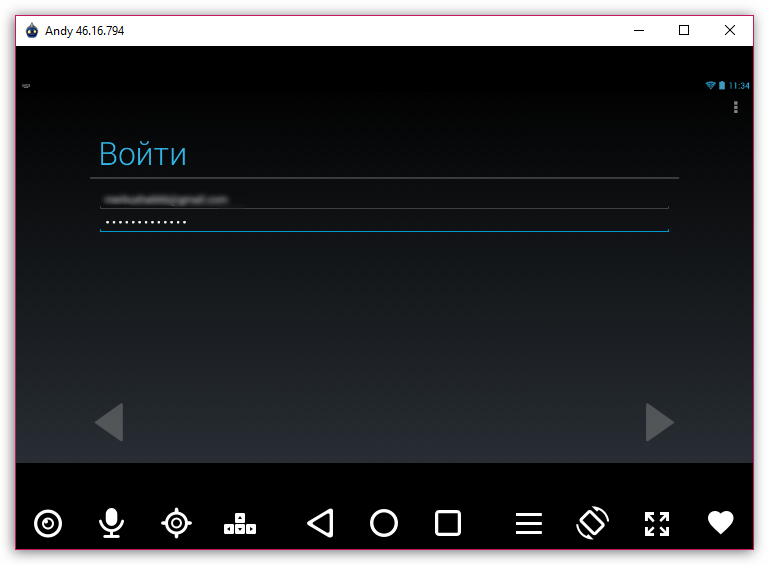
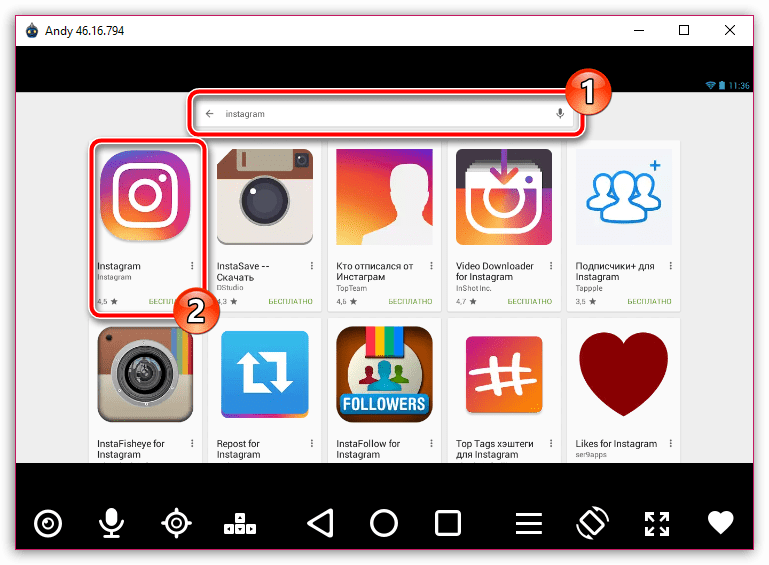
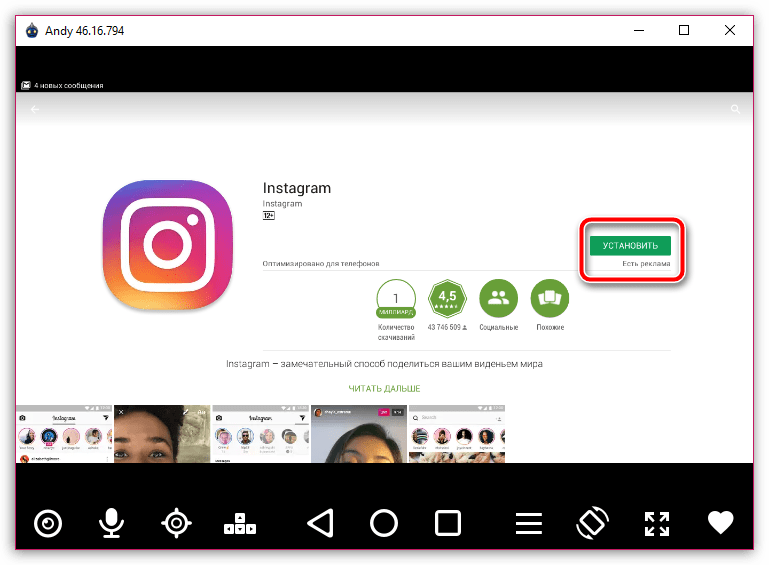
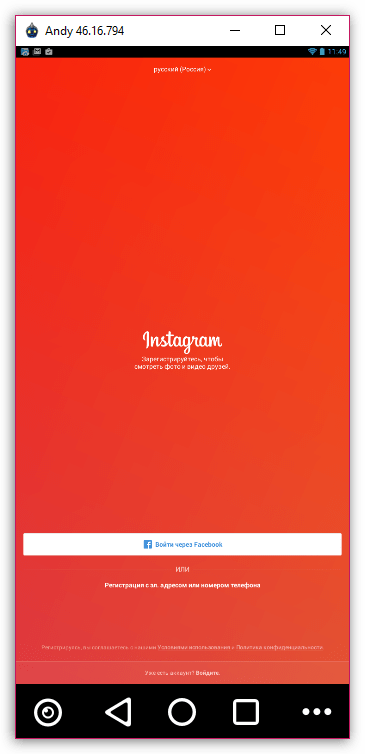
Оскільки ми встановили на комп'ютер мобільну версію програми, вам доступні абсолютно всі його функції, в тому числі і публікація фотографій, але з деякими особливостями. Більш докладно про публікацію зображень в Instagram з комп'ютера раніше нам вже доводилося розповідати на сайті.
Читайте також: як опублікувати фотографію в Instagram з комп'ютера
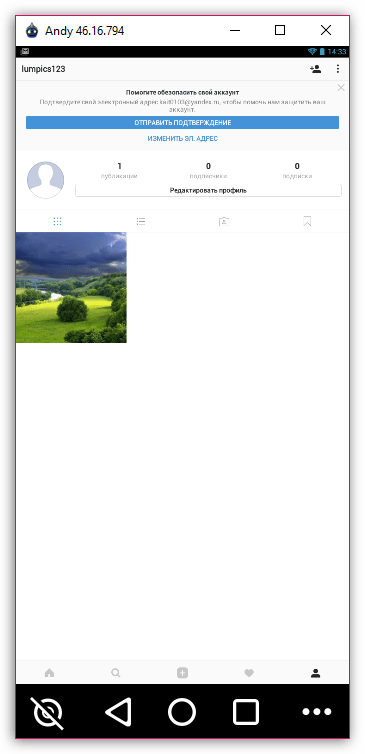
Використовуючи емулятор Android, ви зможете запускати на комп'ютері не тільки Instagram, але і будь-які інші додатки для популярної мобільної операційної системи, які знайдуться в магазині додатків Play Маркет.
Спосіб 3: Використання Програми RuInsta
RuInsta – популярна програма, призначена для використання Instagram на комп'ютері. Даний інструмент дозволяє практично повноцінно користуватися популярною соціальною мережею на комп'ютері, за винятком публікації фотографій (хоча ця функція і передбачена в програмі, на момент написання статті вона не працювала).
- Скачайте програму RuInsta, а потім виконайте її інсталяцію на комп'ютер.
- При першому запуску програми вам буде потрібно авторизуватися, вказавши свої логін і пароль.
- Як тільки ці дані будуть вказані вірно, на екрані відобразиться ваш профіль.
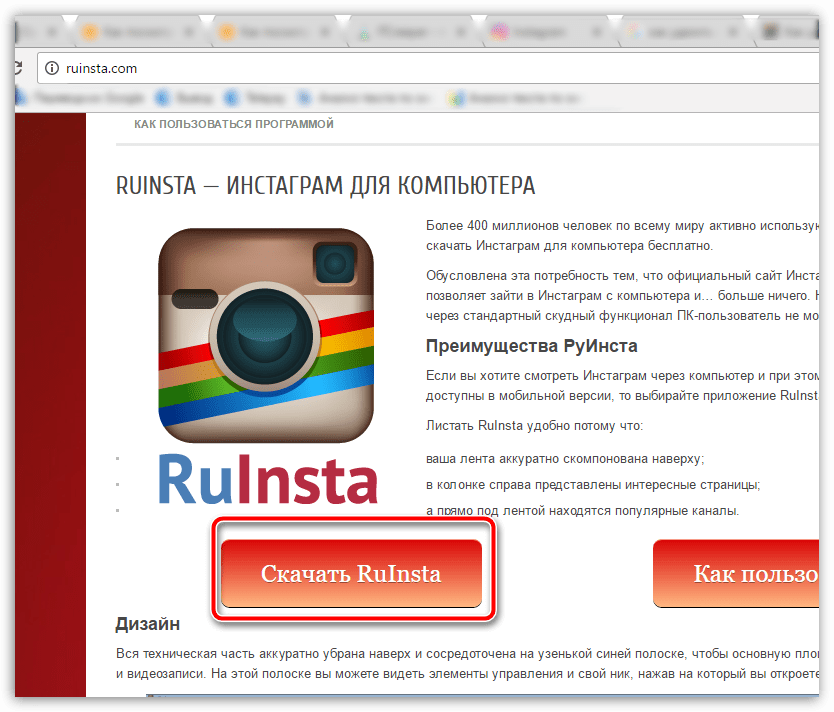
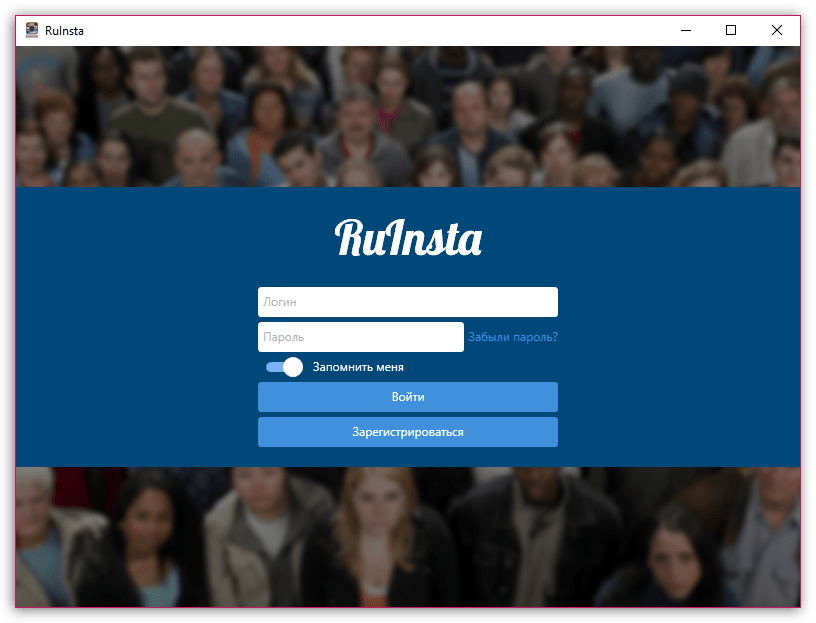

Спосіб 4: додаток Instagram для Windows
Якщо ви користувач Windows 8 і новіших версій, тоді вам доступна програма Instagram, яку можна завантажити з вбудованого магазину. На жаль, додаток є урізаним, але для перегляду стрічки його буде цілком достатньо.
Запустіть магазин Windows і, використовуючи рядок пошуку, знайдіть додаток Instagram. Відкривши сторінку програми, виконайте його установку, клацнувши по кнопці " отримати» .
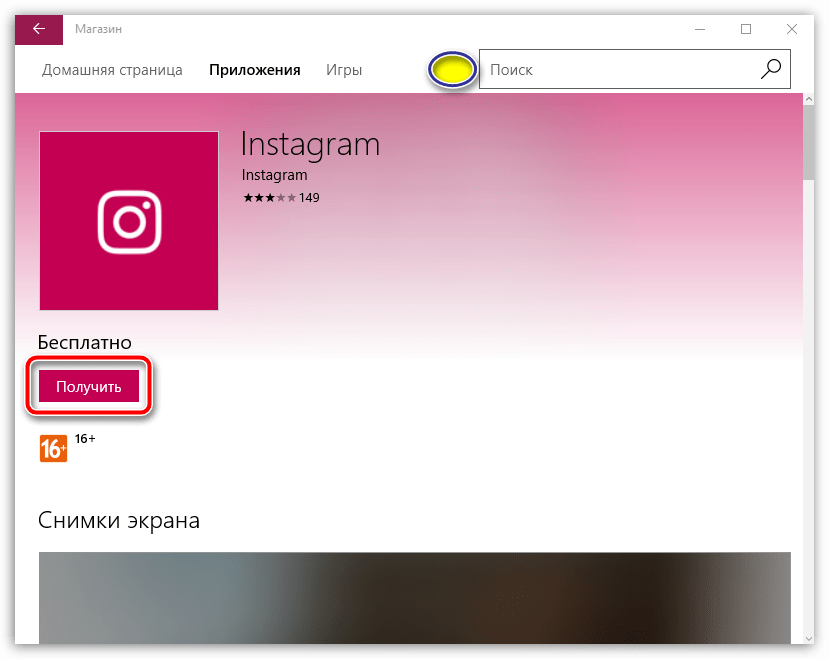
Як тільки додаток буде успішно інстальовано, виконайте його запуск. У перший раз вам буде потрібно авторизуватися в додатку.
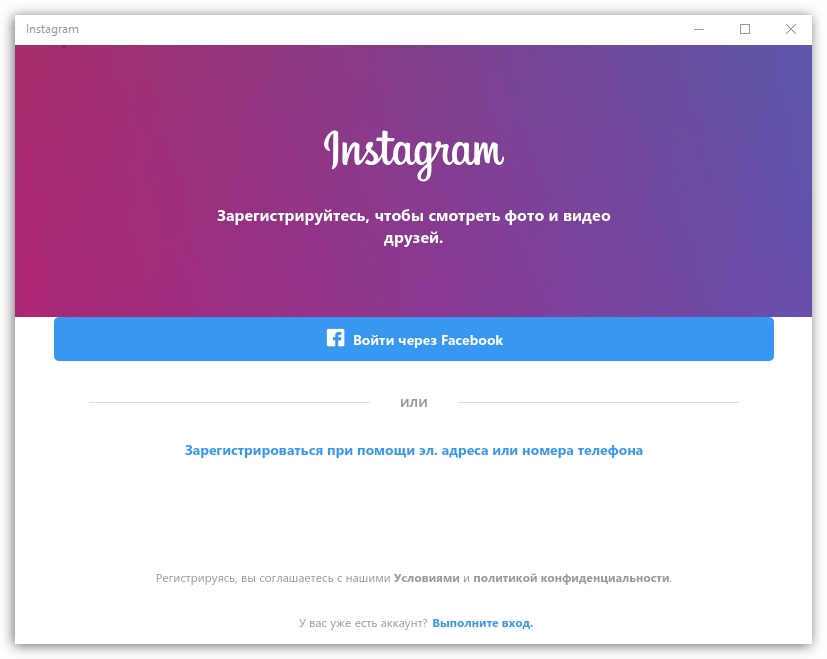
Після вказівки вірних даних на екрані відобразиться вікно вашого профілю в соціальній мережі.
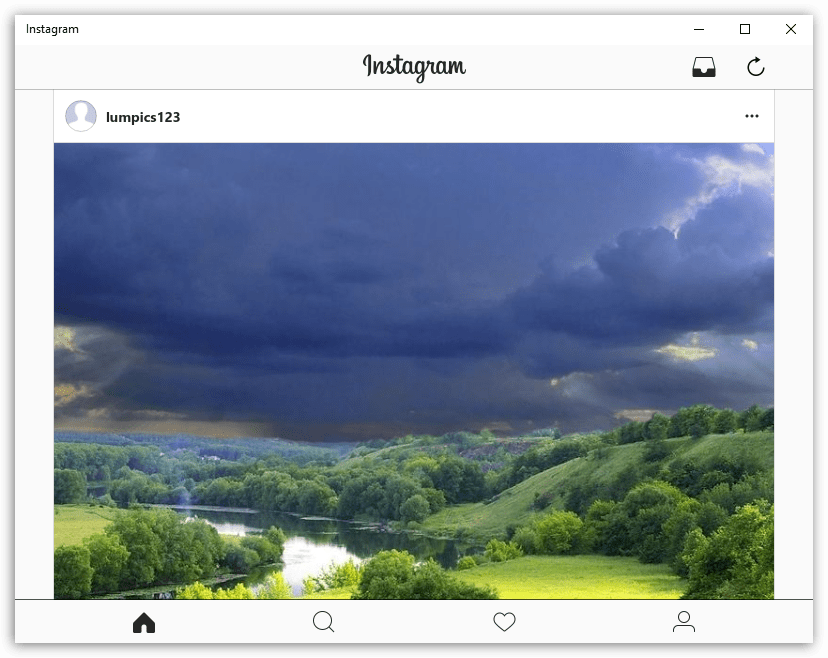
Якщо ви знаєте більш зручні рішення для використання Instagram на комп'ютері, поділіться ними в коментарях.